화상 합성으로 2장의 기존 NEF(RAW) 사진을 합성해서 원본과 별도로 저장되는 단일 사진을 만듭니다. 이때 카메라 이미지 센서의 RAW 데이터를 이용하면 이미지 응용 프로그램에서 합성한 것보다 현저하게 더 나은 결과를 얻을 수 있습니다. 새 화상은 현재의 화질 및 크기 설정대로 저장되며 합성을 만들기 전에 화질과 크기를 정합니다(0 화질, 화상 사이즈, 모든 옵션 이용 가능). NEF(RAW) 사본을 만들려면 NEF(RAW)의 화질을 선택합니다.

+



-
화상 합성을 선택합니다.
수정 메뉴에서 화상 합성을 선택하고 2를 누릅니다. 이미지 합성 옵션이 표시되며 화상 1이 선택되어 있습니다. J를 누르면 이 카메라로 만들어진 NEF(RAW) 사진 목록이 표시됩니다.

-
첫 번째 화상을 선택합니다.
멀티 셀렉터를 사용하여 합성할 첫 번째 화상을 선택합니다. 선택한 화상을 전체 화면으로 보려면 X 버튼을 눌러줍니다. J를 눌러 강조된 화상을 선택하고 프리뷰 표시로 돌아갑니다.
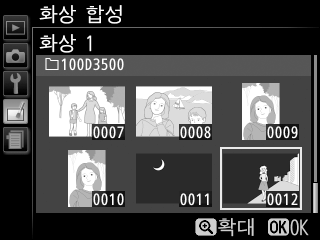
-
두 번째 화상을 선택합니다.
선택한 화상이 화상 1로 나타납니다. 화상 2를 선택하고 J를 누른 다음 2단계의 설명과 같이 두 번째 사진을 선택합니다.
-
게인을 조정합니다.
화상 1 또는 화상 2를 선택한 다음 1 또는 3를 눌러 게인을 0.1~2.0 사이의 값으로 설정하여 합성 사진의 노출을 최적화합니다. 두 번째 화상에 대해서도 반복합니다. 기본값은 1.0입니다. 0.5를 선택하면 게인이 반으로 줄고 2.0을 선택하면 두 배로 늘어납니다. 게인의 효과는 프리뷰 열에서 볼 수 있습니다.
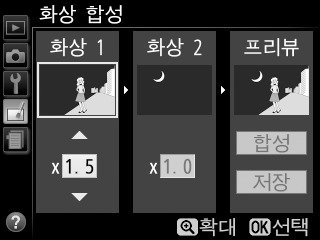
-
합성 사진을 미리 봅니다.
구도를 미리보기하려면 4 또는 2를 눌러 프리뷰 열에 커서를 둔 다음 1 또는 3을 눌러 합성을 선택하고 J를 누릅니다(프리뷰의 색상과 밝기는 최종 화상과 다를 수 있음). 프리뷰를 표시하지 않고 합성을 저장하려면 저장을 선택합니다. 4 단계로 돌아가서 새 사진을 선택하거나 게인을 조정하려면 W (Q)를 누릅니다.

-
합성 화상을 저장합니다.
합성을 저장하려면 프리뷰가 표시되는 동안에 J를 누릅니다. 합성이 만들어지면 최종 화상이 모니터에 전체 화면으로 표시됩니다.

화상 합성
합성은 화상 1에서 선택된 사진과 같은 사진 정보를 가집니다. 현재 화상 코멘트는 저장될 때 합성에 첨부됩니다. 그러나 저작권 정보는 복사되지 않습니다.
